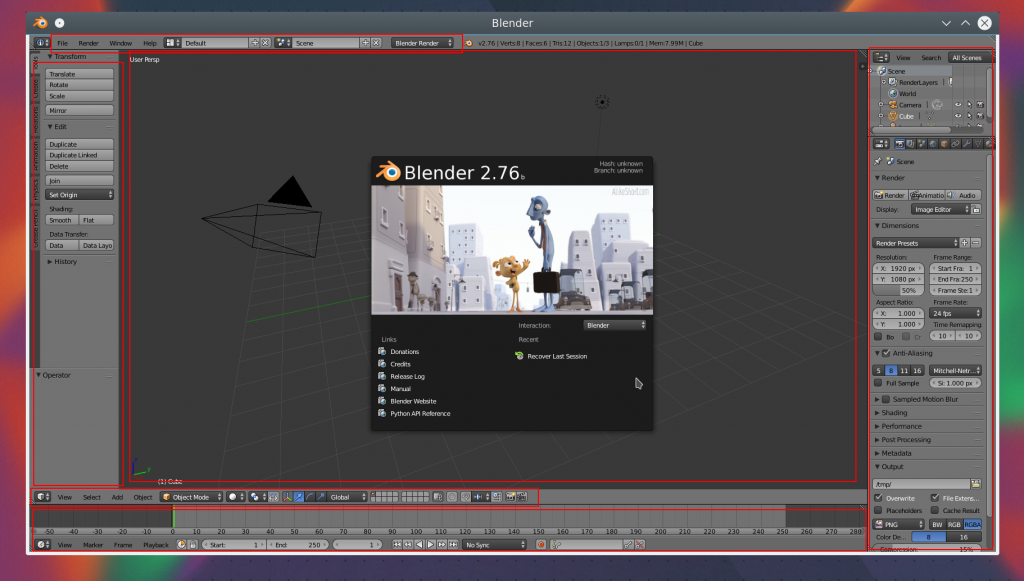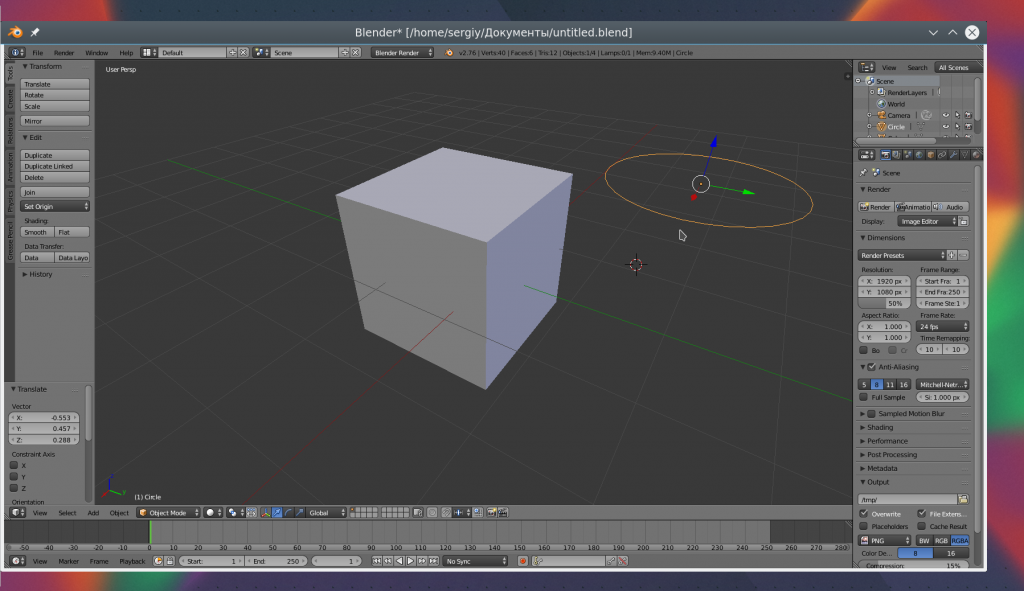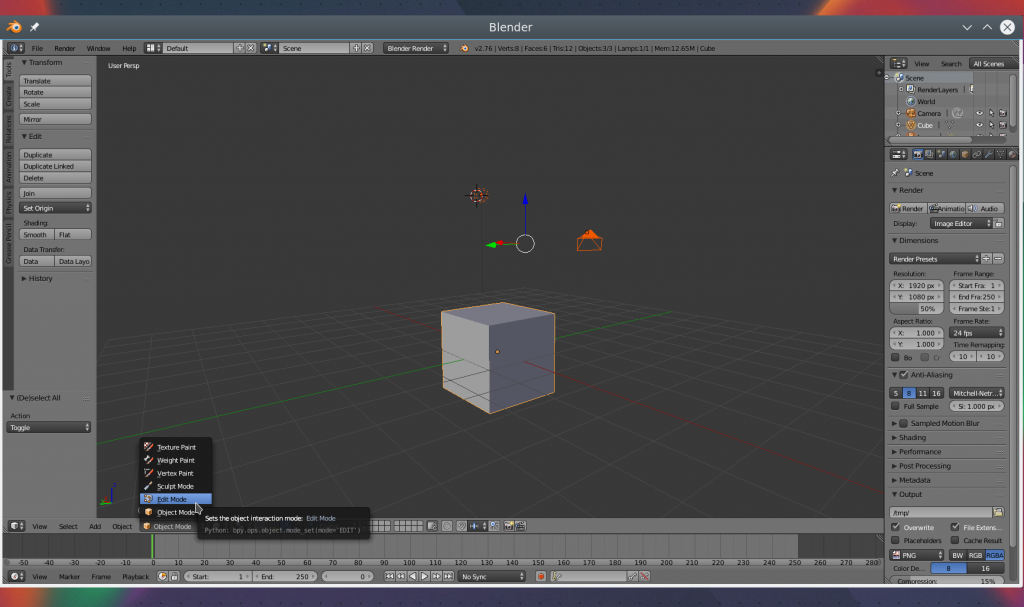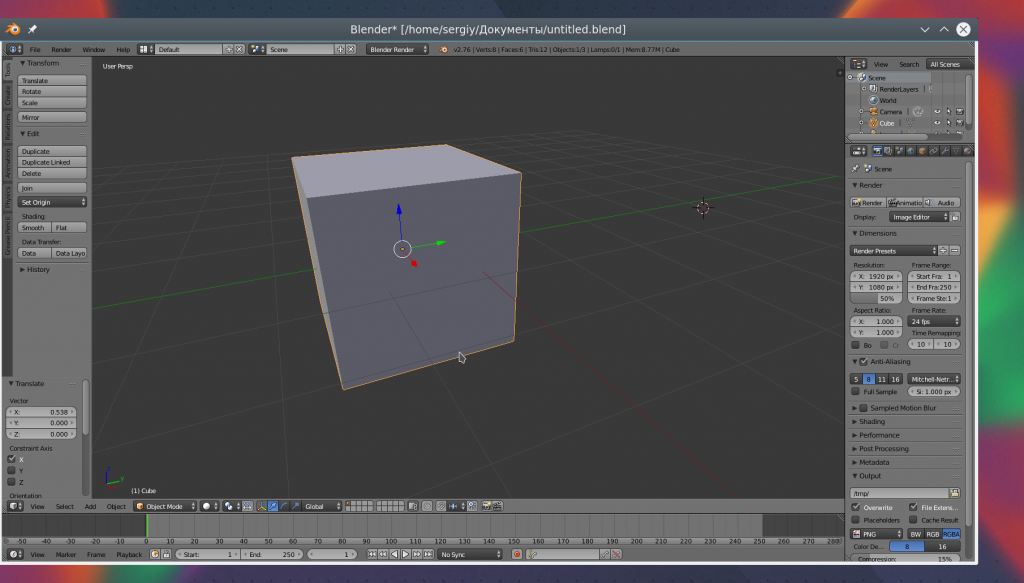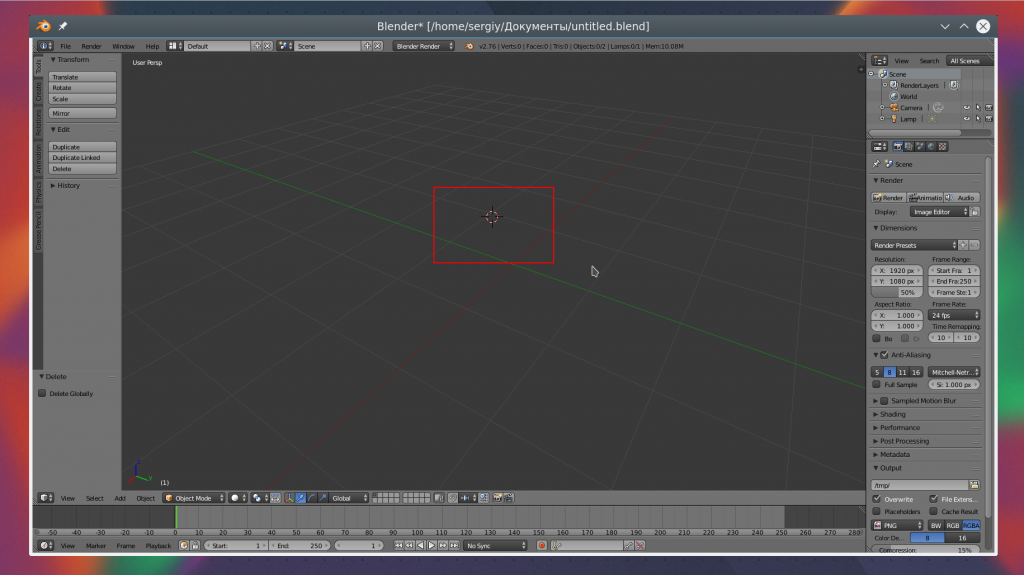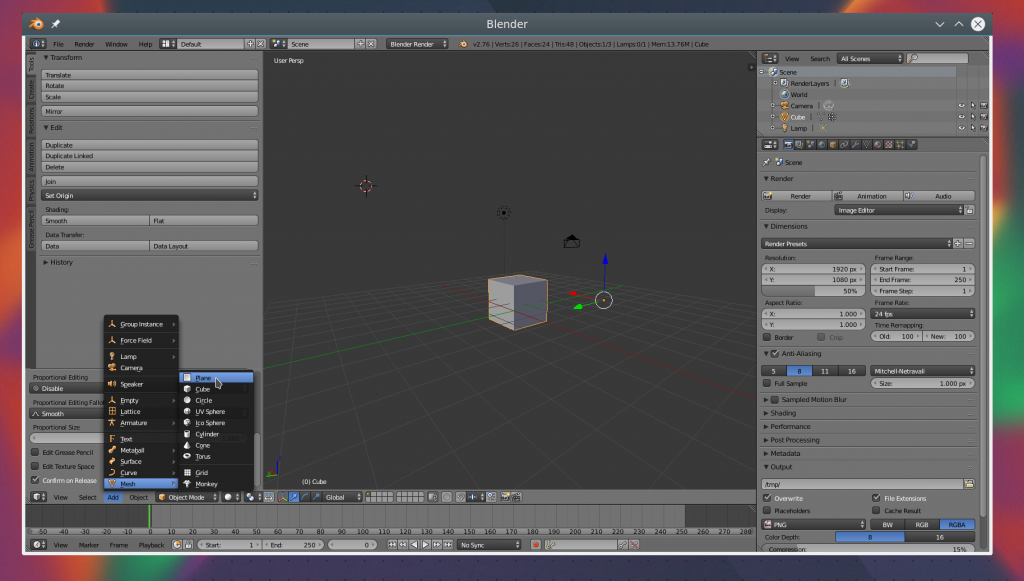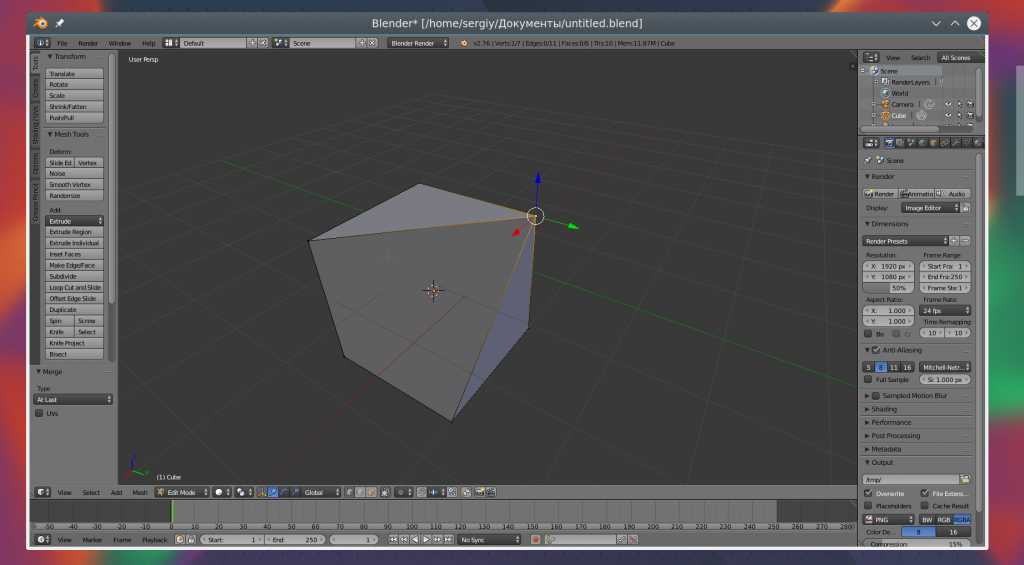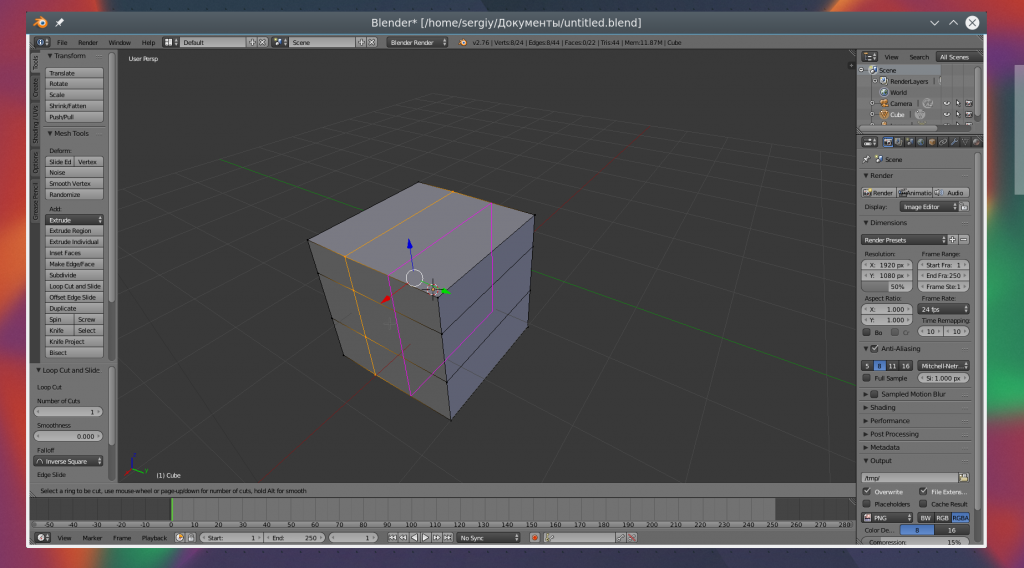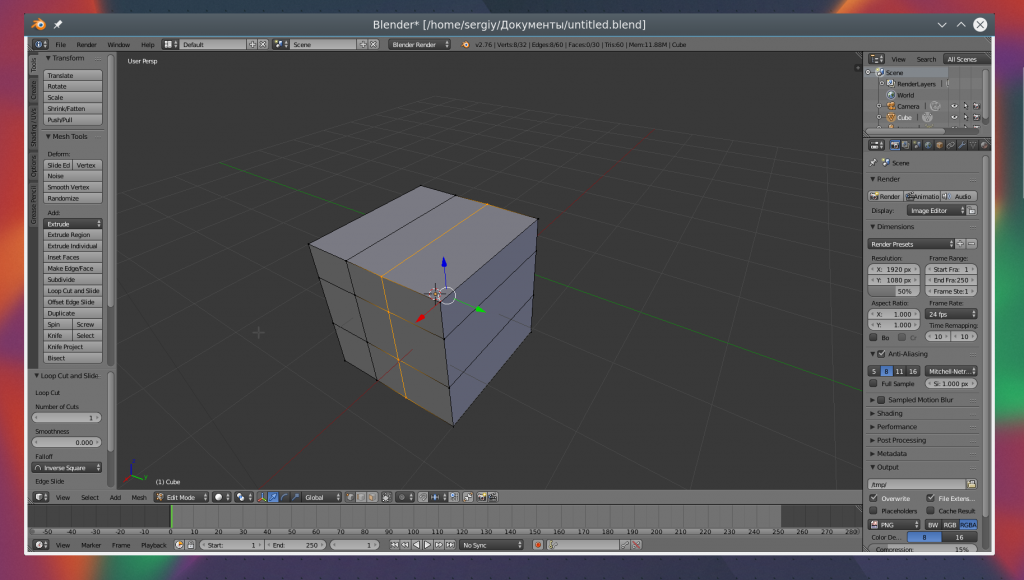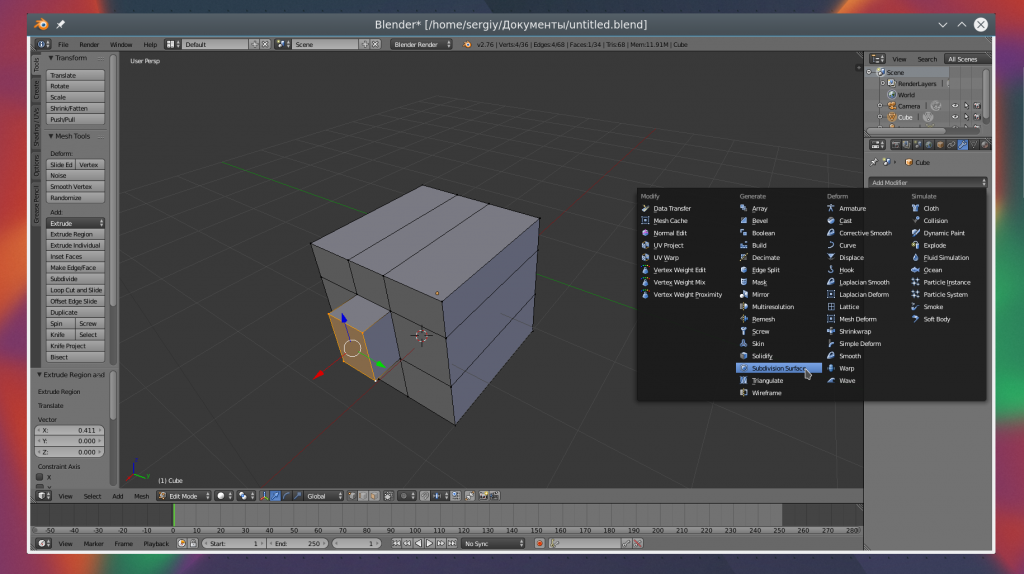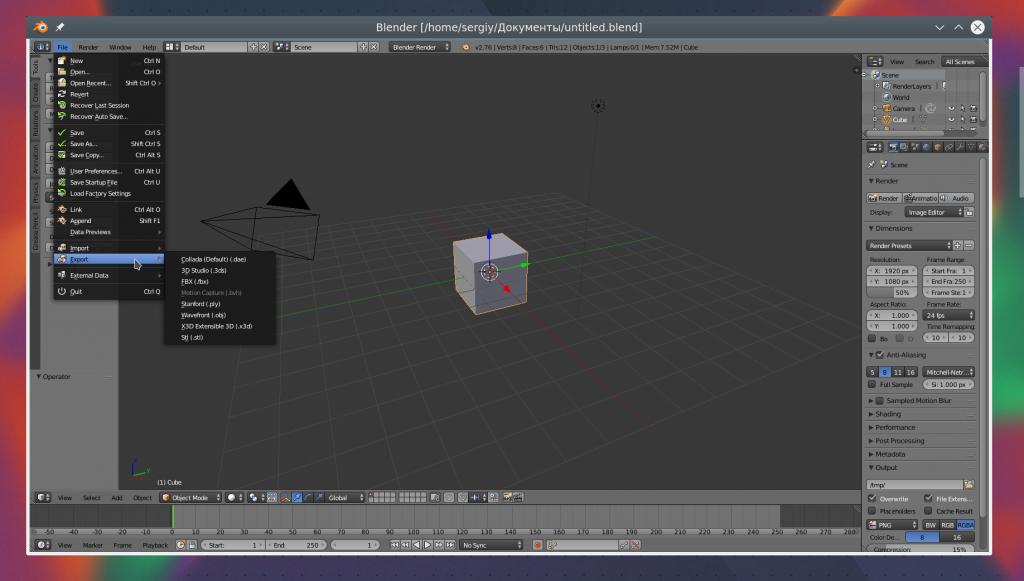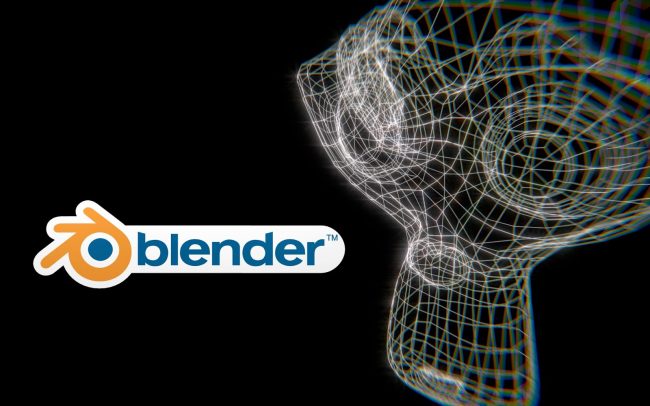Что можно делать в blender
Как пользоваться Blender для начинающих
В этой инструкции мы рассмотрим основы использования Blender для начинающих, тех, кто еще никогда не пользовался этой программой. Мы разберем навигацию по программе и основные ее возможности чтобы вы могли свободно ориентироваться в ее интерфейсе и не испытывали трудностей.
Установка Blender
Это кроссплатформенная программа, которая может быть установлена на WIndows, Linux или MacOS. Установочный файл для Windows и MacOS вы можете загрузить на официальном сайте. Что касается Linux, то в большинстве дистрибутивов можно получить программу из официальных репозиториев. Например, в Ubuntu для этого достаточно выполнить команду:
sudo apt install blender
Затем вы можете запустить программу из главного меню.
Как пользоваться Blender для начинающих
Дальше мы рассмотрим как пользоваться Blender для начинающих. Эта инструкция не научит вас моделированию, но вы поймете основы работы с программой. Но сначала нужно рассмотреть интерфейс главного окна.
1. Главное окно программы
Главное окно можно поделить на несколько условных областей, которыми вам предстоит пользоваться. Вот они:
2. Основы навигации
Программой очень просто управлять, вот основные приемы навигации:
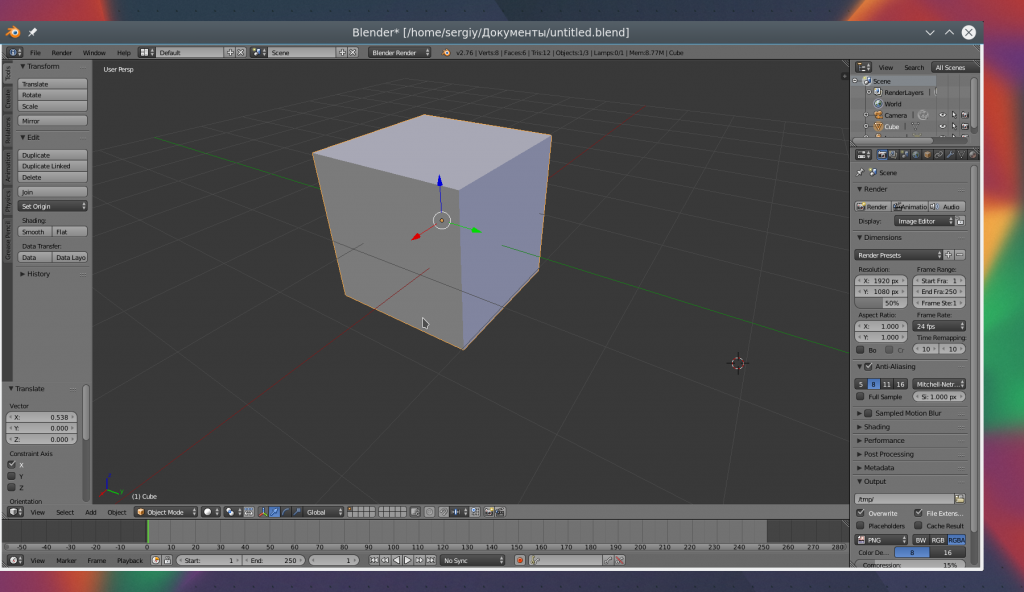
3. Режимы работы
Программа для 3D моделирования Blender может работать в нескольких режимах:
Для переключения между этими режимами можно использовать кнопку Tab или меню:
В этой статье мы будем использовать только первых два режима, они основные.
4. Изменение объектов
Переместить объект можно несколькими способами:
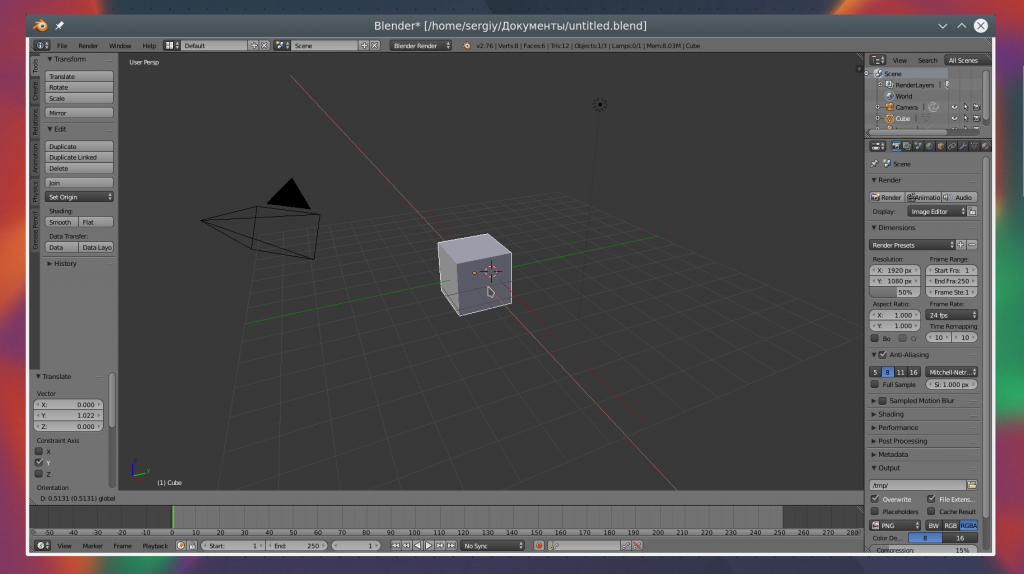
Для масштабирования используйте кнопку S. Опять же, для масштабирования по одной из осей нажмите X, Y или Z.
5. Создание объектов
Работа в Blender предполагает не создание нескольких объектов в основной области. Сначала обратите внимание где находится 3D курсор. Именно в этом месте будет вставлен объект. По умолчанию он расположен в начале координат, но вы можете его переместить в любой место просто кликнув левой кнопкой.
Затем откройте меню «Add» в нижней части экрана и выберите нужный тип объектов, например, фигуры (Mesh), а затем саму фигуру. После ее добавления она появится около курсора. Так вы можете добавить любой объект.
6. Редактирование объектов
В режиме редактирования вы можете изменять размеры и характеристики объектов. Можно выбирать отдельные части объектов: вершины, линии и плоскости. Что нужно выбрать можно указать на панели:
Дальше работа похожа на перетаскивание объектов. Выберите нужную часть правой кнопкой и тащите куда нужно. Также в режиме редактирования вы можете выделить несколько вершин и объединить их вместе. Для этого выберите нужные вершины с помощью «Shift» затем нажмите «W» и выберите пункт меню «Merge».
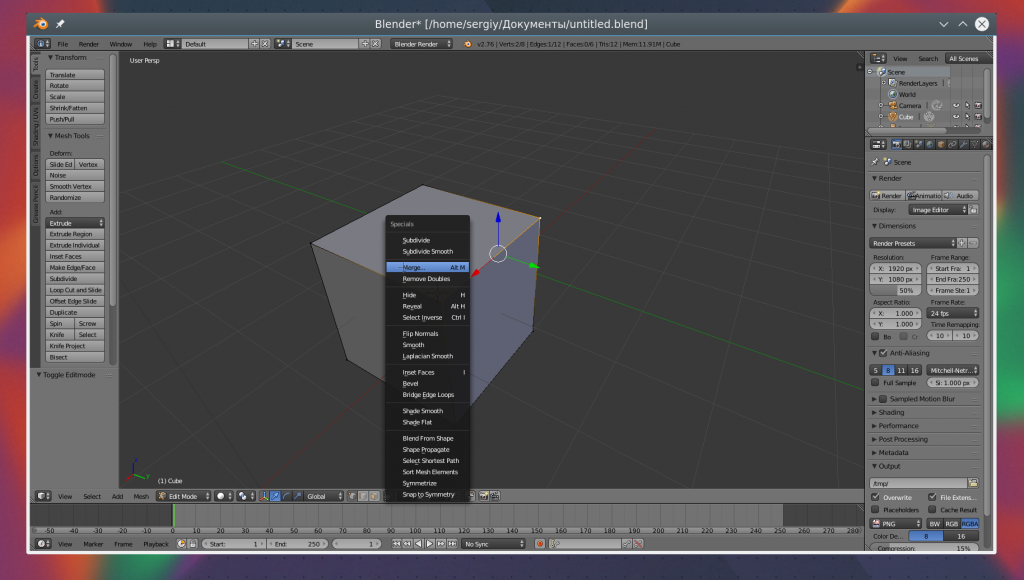
Также в режиме редактирования вы можете вытягивать части объекта. Для этого выберите грань, вершину или плоскость, а затем нажмите «E» и перетащите ее в нужное место.
Вы можете вырезать часто объекта чтобы перетащить ее в другое место или развернуть. Для этого нажмите Ctrl+R и выберите нужную часть просто двигая мышь, затем эта часть будет отмечена и вы сможете сделать с ней все что нужно.
7. Модификаторы
Модификаторы позволяют изменять характеристики вашей фигуры по определенным алгоритмах. Чтобы использовать модификаторы вернитесь в режим объекта, затем на правой панели выберите иконку со значком ключа:
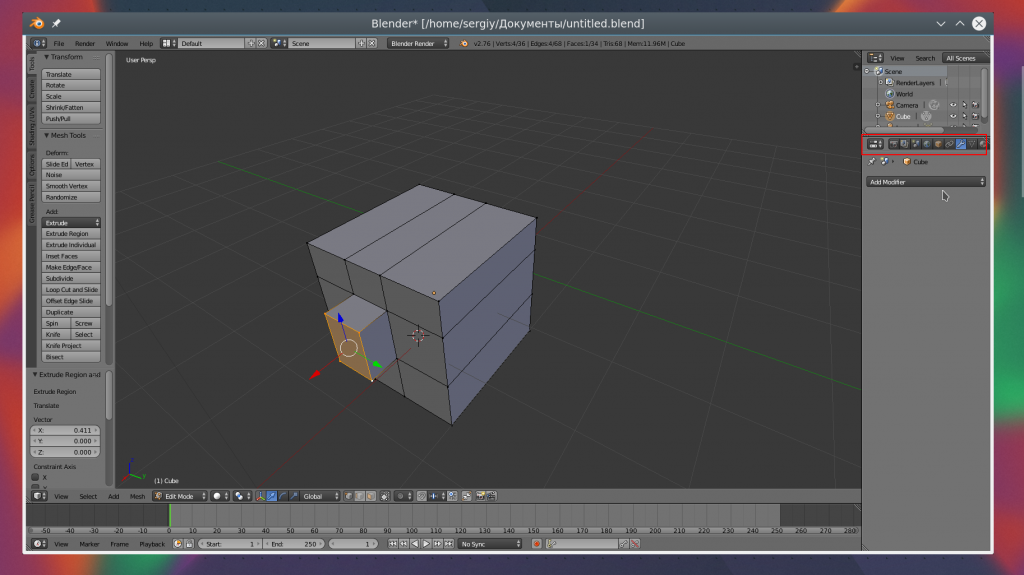
Дальше нажмите «Add Modifier» и выберите нужный модификатор. Вы можете поэкспериментировать с ними. Чаще всего вам придется использовать «subdivision surface». Он позволяет сгладить углы поверхности. Все параметры модификатора будут находиться на правой панели. С помощью пункта «View» вы можете настроить силу скругления:

8. Сохранение результата
Чтобы сохранить результат своей работы откройте меню «File» и выберите опцию «Save»:
Затем вам нужно выбрать место для сохранения и нажать «Save blender file». Работа будет сохранена в формате Blender, и вы сможете продолжить ее редактировать. Но если вам нужна обычное изображение, в меню «File» выберите пункт «Export», затем выберите формат нужной картинки:
Наша инструкция как пользоваться Blender 3d для чайников подходит к концу.
Выводы
В этой статье мы рассмотрели как пользоваться Blender 3d для моделирования различных фигур и объектов. Конечно, вы не стали профессионалом, но зато теперь знаете на что способна программа для моделирования Blender и как ею пользоваться.
Простой Blender. Часть 1

КДПВ. По мотивам.
О чем пост
Вступление/предисловие/disclaimer.
Сварщик я ненастоящий и 3D-моделлингом занимаюсь просто для удовольствия и довольно эпизодически (как видно моим результатам в КДПВ). И очень хочу это подчеркнуть. Ни одна моя модель дальше моего компа не уходила и оценку я давал сам себе. Начинал, как и многие, с 3Ds Max Studio Autodesk (до сих пор не в курсе, как же правильно Тридэмакс зовется). Что такое стек операций, как текстурировать, делать полупрозрачный материал и рендерить – я освоил. Как сделать лодку при помощи NURBS – нет.
После очередной переустановки системы и попытки разобраться, чем «Autodesk 3ds Max 2009» лучше «Discreet 3dsmax 7» и на основании этих данных отдать выбранной версии пакета время на скачивание и гигабайты системного раздела на установку (с попутным загрязнением системы всякими дополнительными программами) я сдался. Мое хобби – моделлинг, а не рендер гигахайполиполуторачасовых мультиков для очередной версии Варкрафта.
К тому времени я уже хорошенько полазил по интерфейсу макса (в основном, чтобы решить очередную проблему типа «как же вернуть отображение стрелочек поворота/масштабирования»), чтобы для себя решить, что макс – это как ворд, почти все пользуются 5% функциональности, остальные 95% нужны профессионалам, которых самих – 5%. Цезарю – цезарево.
В общем и целом, я был готов смириться с потерей возможности назначать волосы на шарик взамен на более manageable программу моделлинга. Поизучав рынок, отбросив остальные комбайны типа Maya и LightWave, не восприняв SketchUp, я поставил Blender. Скажу сразу – мне повезло, и ко времени моих поисков ребята из Blender Foundation ушли от своего старого интерфейса:

Рисунок 0. Интерфейс версии 2.4, который я, к счастью, не застал.
Дефолтное окно

Рисунок 1. Окно версий 2.6+ по умолчанию после старта. Обратите внимание на обведенные красными квадратами кнопки.
Выглядит не мегапросто, но, имхо, это потому, что ребята из BF верят в «показ товара лицом».
Как видно из надписей на картинке, ситуация при старте с настройками по умолчанию следующая:
На самом деле
Так или иначе, на самом деле, вы видите следующее:

Рисунок 2. Структура окна Blender.
Акцентирую внимание на отсутствие порядковых номеров возле слов «Область». На самом деле, окно самого блендера – это рабочий стол с управляемым набором областей (в программе их называют Area). Меню (в самом верху) – это тоже область. Их можно ресайзить (как обычно, мышкой за край области), разбивать/склеивать (опять же, мышку на край области, правый клик, выбрать желаемый вариант), менять тип (меню – это тоже тип области).

Рисунок 3. Слева — меню разделения/склеивания областей, справа — кнопка смены области (см. также рисунок 1).
Можно сделать ностальгический лэйаут (я таким поначалу пользовался, потом выучил кнопки смены видов в 3D области (NumPad 1,3,7 — спереди, справа, сверху. Если вместе с Ctrl — то противоположные — сзади, слева, снизу. NumPad 5 — переключение между ортогональностью и перспективой)):

Рисунок 4. 3DS Max — подобный интерфейс.
Также разработчики добавили переключатель лэйаутов (возможностью добавления-удаления), с преднастроенными лэйатуами. Имхо, это уже для более поздних этапов learning curve. Поначалу оно мне не понадобилось:

Рисунок 5. Слева помечена кнопка выбора существующего лэйаута, справа — кнопки добавления и удаления текущего лэйаута.
Важно отметить, что в Blender есть функция сохранения настроек UI (File->Save Startup File).
По итогу, я удалил со сцены пред-созданные лампу, камеру и кубик, а так же склеил область анимации с областью 3D сцены, убив таким образом всю задумку ребят из BF. После чего воспользовался указанной функцией. Теперь у меня на старте окно такое:

Рисунок 6. 4 области — меню, аутлайнер (содержимое сцены), настроечная и, собственно, 3D-сцена.
Когда я начинаю новую модель — это самый необходимый минимум. Далее, зная вышеописанное, можно наворотить в плане отображения что угодно.
Резюмируя. Это не Blender страшный, это дефолтные установки спорные.
Навигация
Левая клавиша – установка 3D курсора (о нем ниже) в указанную точку.
Правая клавиша – выбор чего нибудь (объекта, грани и т.п.).
Средняя клавиша:
Драг – вращение вокруг центра сцены (или вокруг курсора, об этом ниже).
Скролл – удаление/приближение от/к центру сцены / куросору.
Tab – переключение режима редактирования (ниже).
Пробел – окно поиска команды.
100500 сочетаний клавиш – остальные команды (о некоторых – ниже).
Работа с программой
Отступление
Как уже указывалось ранее, программа может многое, при этом выглядит удобоваримо со старта. Концептуально говоря, все эти пляски с лэйаутами, на мой взгляд, служат одной цели – позволять пользователю сфокусироваться на определенном типе задачи, ценой отбрасывания ненужных на данном этапе возможностей (сравните предустановленные лэйауты, например, скриптинга и моушен-трекинга).
То есть, программа на разных этапах выглядит по-разному и, в общем случае, требует разных знаний (что лично мне позволяет не загружать мозги редактированием видео, например).
Возвращаясь к максу – я как-то читал, что первые версии были написаны под дос и, соответственно, имели ограничение в 640 Кб (вот можно глянуть прототип вообще vimeo.com/9652184). Отсюда решение – набор программ вместо одной программы. То есть, чтобы отрендерить объемную букву, надо было:
Вступление
Вот тут, по-моему, самое место написать самую важную мантру Blender, которую вы (если начнете с ним знакомиться), встретите практически везде: “Используй горячие клавиши”. Мало кто начинает работу с новой программой, выучив все ее горячие клавиши. На этот случай и предусмотрена панель работы с объектами (см. рис. 1) — обратите внимание на табы слева панели. Кстати, обе панели на области 3D-сцены скрываются/отображаются по нажатию T и N. Окно поиска команды (пробел) — тоже из этой оперы.
Но использование горячих клавиш (по крайней мере, в моделлинге) — лично я очень рекомендую. Благо, основных операций не так уж и много, штук 10-15. За время работы над одной не самой элементарной моделью выучиваются влегкую. Надо признать, что интерфейс позволяет сделать что угодно, не нажав ни одной горячей клавиши. Просто это займет больше времени. Тут как в старкрафте — или ты гоняешь Джима Рейнора по карте и яростно ставишь все его 3 мины кликами по абилкам внизу справа, или контролишь дроп против корейцев.
Простой Blender. Часть 2

КДПВ 2.
Продолжение рассказа о том, что Blender — это несложно, написанный непрофессионалом. Вот начало рассказа.
Техники моделирования
Итак, примитивы и модификаторы. Но сначала — еще немного про UI.
Работа с программой
Upd. По рекомендации Leopotam: нажатия горячих клавиш идут в активную область Blender. В непонятных ситуациях — попробуйте переместить мышку в интересующую вас область и повторить.
Область 3D
Вся работа с геометрией ведется в этой области. Еще раз скрин:

Рисунок 1. Область 3D.
Про панели
Если вам нужно создать объект, повернуть его, сгруппировать с другим, физику назначить (есть и такое, да), не используя меню/горячие клавиши — это налево, в панель работы с объектами. Частью этой панели является панель детальной настройки операции. Там же назначаются точные стартовые параметры примитивов, например. Если хочется что-нибудь потюнить и непонятно где смотреть — загляните сюда.
Если нужно картинку на фон подложить (разную в зависимости от проекции — очень удобно), нормали отобразить, настроить длину отрезка обрезки вьюпорта (вряд ли вам понадобится это сходу) — это направо, и на горячие клавиши это вроде не завязано.
3D курсор
Как я уже упоминал ранее, у Blender есть такая вещь, как 3D курсор. Им можно указать на любую точку в пространстве сцены. Эта точка будет использоваться как origin point для вновь созданных примитивов. Можно передвигать кликами, можно — заданием значения (панель, вызываемая по N):

Рисунок 2. Поля для ввода численных значений требуемых координат 3D курсора.
Аналог в маске отсутствует — там ориджин указывается в момент OnMouseDown и исчезает при OnMouseUp.
Фича не плохая и не хорошая — просто не так, как в максе.
Эти клавиши связаны с курсором и помогают хоть как-то выровнять ситуацию с отсутствующим “align to” (передвинуть объект в центр сцены, например).
Shift-S. Выдает следующее меню: 
Здесь selection — выделенный объект, center — центр координат.
Ctrl-Alt-Shift-C. Самое пальцеломное комбо из активно мной используемых: 
Origin — это аналог pivot-point в максе, точка объекта, вокруг которой он вращается.
Сочетания этих команд позволяют хоть как-то костылить поведение “align to”. BF, проснись, пальцы бастуют.
Можно завязать точку зрения камеры текущей 3D области, если явно обозначить такое желание в настройках во все той же панели по N:
Я активно пользуюсь этой возможностью — кликать курсором в интересующую меня точку с мгновенным переносом камеры области. К сожалению для меня, начиная с версии 2.74 мгновенного переноса уже нет — нужно каждый раз подтверждать переход клавишей Home. Поэтому я сижу на 2.73. Но это дело привычки. И могли бы и в настройки засунуть.
Создание примитивов
Сюзанна
В максе примитивом со сложной геометрией является чайник. В Blender — голова обезьяны по имени Сюзанна. Находится в Mesh->Monkey: 
Рисунок 6. Вообще Сюзанна гораздо более квадрированная, но для первого знакомства я сгладил ее субдивиженом (см. ниже).
Базовые операции над объектами
Кнопка 1 включает/выключает отображение визуальных контроллеров.
Кнопки 2 переключают операцию и контроллер для нее:



Рисунок 8. Контроллеры для перемещения, поворота, и растяжения/сжатия.
Тянем за цветную ось на контроллере — совершаем операцию строго относительно оси данного цвета (цвета осей — внизу слева в области 3D). Тянем за белое кольцо — делаем операцию, не оглядываясь на оси.
Выпадающий список 3 позволяет указать систему координат, в которой делается операция — порой помогает.
Замечу, что вызов операции по горячей клавише срабатывает, даже если объект находится вне вьюпорта. Через UI, понятное дело, так сделать нельзя — не видно контроллеров.
Параметры и модификаторы
Небольшое отступление.
Как вы уже знаете, в Blender нет «главного» окна/вида/etc. Соответственно, для настроек параметров объекта (положение, название, текстуры, примененные модификаторы и так далее) используется область настроек. Она табированная, и первые 4 таба всегда доступны (даже если объектов на сцене нет). Это потому, что они позволяют настроить те вещи, которые есть всегда, пока есть сцена. Это вкладки рендера, мира и собственно текущей сцены (также всегда доступна вкладка текстур, но я сейчас немного о другом).
Как только вы выделяете какой-то объект, в этой области добавляются вкладки, относящиеся к объекту. Они сохраняются даже если снять выделение с объекта. А вот если выделить объект и удалить его — вкладки объекта опять исчезнут:

Рисунок 9. UI области настроек. Слева — постоянные вкладки, справа — объектные
Область настроек
Подробная работа с параметрами объекта ведется с помеченными вкладками: 
Рисунок 10. UI области настроек. Самый востребованные вкладки
На скрине я свернул все подгруппы вкладки “Объект” (чтобы не вставлять в текст простыню) — по дефолту некоторые из них развернуты. Числом 5 обозначено поле для ввода имени объекта.
Вкладка модификаторов
Тут находится, фактически, аналог стека модификаторов макса. Но с гораздо более приятным UI, по-моему. Вот Сюзанна, которой довели количество полигонов до 126 000 (модификатор Subdivision surface), затем натянули на шар (модификатор Cast), а потом у результата срезали количество полигонов до неприличных 600 (модификатор Decimate): 
Рисунок 11. Участь Сюзанны нелегка. Но с ней и не такое проделывают — погуглите.
Выпадающий список позволяет добавить модификатор, панели под ним — это собственно UI добавленных модификаторов по очереди (самый верхний применяется самым первым). Вот сравнение стеков Blender и макса:
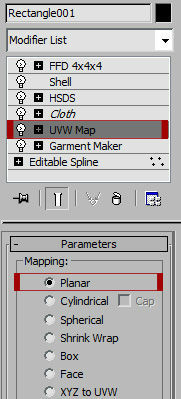
Рисунок 12. Стек Blendera vs. стек макса
Как видно, UI стека модификаторов макса — это “списковая форма” + “детальная инфа для выделенного элемента”, а Blender — “список детальных окошек”. У каждого решения свои плюсы и минусы.
Ну и напоследок
Для понимания, что такое контрол дропа против корейцев в Blender, попробуйте следующее. Запустите Blender, ткните мышкой в 3D область, а затем… Затем уберите руку с мыши и просто нажимайте написанные ниже клавиши. Если собьетесь — рекомендую начать сначала.
Объяснение почти всего произошедшего я уже описал в этой серии.
Программа Blender 3D
Одной из самых популярных программ для 3D моделирования считается Blender. Это многофункциональный софт, знакомство с которым будет полезно тем, кто только вступает в мир трехмерной графики и стремится понять основные принципы работы этой отрасли.
Приложение трудно сравнить с такими профессиональными программами как 3Ds Max, Maya или ZBrush, однако оно все равно способно удивить своими возможностями.
Что это за программа
Blender 3D – бесплатный программный продукт, предназначенный для создания и редактирования трехмерной графики. Программа распространена на всех популярных платформах, имеет открытый исходный код и доступна совершенно бесплатно всем желающим, а также есть версия на русском языке.
Эти особенности сделали ее крайне популярной как среди начинающих пользователей, так и среди настоящих профессионалов моделирования. Софт нередко выбирается в качестве основного рабочего инструмента для больших и серьезных проектов.
Блендер 3Д сможет познакомить с основными особенностями 3D моделирования, а также предложит использовать понятные инструменты для создания или редактирования моделей.
Представлены практически все опции, доступные пользователям профессиональных сборок. Люди с определенным опытом работы могут проследить влияние сразу нескольких разных программ, от которых Blender взял для себя понемногу. Однако при этом приложение не потеряло своей самостоятельности и индивидуальности.
Функции и особенности
Приложение Blender принято позиционировать как многофункциональный инструмент для работы с трехмерной графикой, анимацией или даже создания компьютерных игр. Рассматривая подобный функционал, пользователь явно ожидает серьезных требований к компьютерным ресурсах.
Однако дистрибутив весит всего 70 Мбайт, что кажется совершенно невозможным в условиях полноценного функционирования всех инструментов. Но все элементы пакета действительно работают в полной мере с отличной производительностью.
Рассмотрены основные критерии и способы трехмерного моделирования в программе Blender 3d. Описаны основные типы трехмерного моделирования в дизайне.
Профессиональная команда разработчиков регулярно дорабатывают систему, делая ее еще более универсальной, стабильной и быстрой. Программу отличает современный программируемый интерфейс и удобная файловая система, интегрированная непосредственно в софт.
Функции приложения:
Для кого предназначена
Сама по себе программа Blender рассчитана на тех, кто еще только начинает свой путь в мире объемного моделирования. Школьникам она позволяет развивать пространственное мышление, а также подарит возможность создавать красивые открытки, видеоролики или даже полноценные 3D модели. Возможно, представленный инструментарий окажет влияние и поможет определиться с будущей профессией.
Немного более опытные пользователи могут использовать программу в качестве хобби или даже источника заработка. Возможностей софта вполне достаточно для того, чтобы успешно заниматься разработкой дизайнов сайтов, логотипов, рекламных роликов или каких-либо баннеров.
Руководство для начинающих по трехмерному моделированию и анимации в свободно-распространяемой программе Blender. На простых примерах показаны типичные приемы работы в описываемой области.
Нужно ли скачивать или есть возможность работать онлайн
Blender включает в себя довольно большой пакет программ, так что для использования обязательно потребуется скачать русскую версию дистрибутив и осуществить инсталляцию на компьютер. Никаких сервисов для моделирования в режиме онлайн не предусмотрено.
Как освоить программу и работать в ней
Программа Blender считается одной из самых простых и доступных в освоении. Именно по этой причине ее чаще всего рекомендуют новичкам и тем, кто собирается заниматься 3D моделированием не в коммерческих целях.
В сети можно найти немало различных учебников и цифровых ресурсов, с помощью которых не составит проблем познакомиться с основными функциями приложения.
Плюсы и минусы
С момента своего появления и до сегодняшнего дня программа Blender неоднократно обновлялась и дополнялась новыми функциями. У нее появлялось все больше почитателей, которые крайне высоко оценивали представленный инструментарий.
Среди преимуществ софта чаще всего выделяют:
Книга предназначена для начинающих моделлеров и дизайнеров. Она открывает путь в профессию путем самостоятельного изучения самого современного графического редактора Blender 3D и интеграции его с программой Sweet Home 3D.
Не обошлось и без недостатков, среди которых чаще всего называют:
Полезное видео
Видео-урок по работе в программе:
Заключение
Blender представляется крайне мощной системой 3D моделирования, открытый код которой позволяет пользоваться всеми функциями совершенно бесплатно. С профессиональными редакторами Blender пока что тягаться не может, однако все равно остается крайне привлекательной альтернативой. Это софт для новичков, а также тех, кто не планирует превращать объемную графику в полноценный источник дохода.